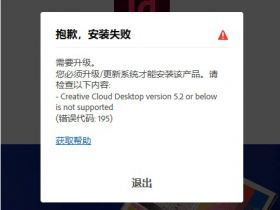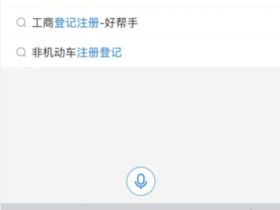今天一位朋友有一个需求:旋转视频方向。
恰好我的电脑上装有 Adobe Premiere Pro 专业视频剪辑软件,我就来用pr旋转视频方向了,共有2种方法,具体操作如下:
出pr旋转视频方向教程之前,大家需要先去做如下准备:
1、打开PR软件;
2、进入菜单栏最右侧,找到并且点击“窗口”菜单;
一、pr通过“效果”面板 来旋转视频方向
2、来到“效果”面板,依次找到“视频效果 - 变换”文件夹,点击打开即可看到“垂直翻转、水平翻转”这2种旋转方式。
3、效果 - 视频效果 - 变换 - 垂直翻转,效果如下图:
4、效果 - 视频效果 - 变换 - 水平翻转,效果如下图:
5、”垂直翻转、水平翻转“效果是可以“撤销”的,只需要通过“效果控件”就可以了,具体操作如下图:
二、pr通过“效果控件”面板 来旋转视频方向
1、还是在时间线上点击需要旋转的视频或素材。
2、再来到“效果控件”面板。
3、效果控件面板里找到视频,视频下方找到“fx 运动”,位置可以参考下图。点击下图里“运动”前面的三角图标,可以展开运动设置的选项,里面有“旋转”,只需要设置相应的度数就可以了,例如:下图设置的旋转是180度,效果如下:
4、想“重置参数”恢复到默认值,可以点击最后那一个旋转的圆圈箭头。
也可以右键选中,再点击“撤销”。